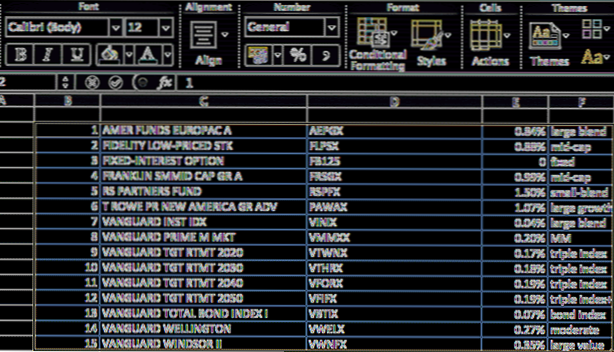
Trovare i dati duplicati all'interno di un foglio di lavoro Excel è un'operazione difficile da tentare di fare manualmente. Le tecniche di formattazione condizionale possono evidenziare questi dati duplicati per facilitarne la rimozione.
I documenti Excel possono diventare notoriamente enormi. Spesso questo è dovuto a dati duplicati e ripetuti. Trovare e rimuovere questi dati può essere noiosamente noioso e doloroso. Alcuni segretari di ricerca hanno l'intera carriera di limitarsi a fissare i dati in Excel cercando di scoprire e rimuovere voci di righe duplicate. Le importazioni ripetute accidentalmente sono colpevoli comuni in questa situazione.
Questo tutorial sulla ricetta tecnologica ti introdurrà alla rimozione di dati duplicati tramite la formattazione condizionale. Invece di dover cercare manualmente i dati, questi passaggi ti mostreranno come isolare le tue voci duplicate.
Queste tecniche possono essere estese a una vasta gamma di dati; tuttavia, inizieremo con il semplice caso di voci duplicate in un elenco.
1. Evidenzia l'elenco che stai cercando per i duplicati.

2.Dal nastro selezionato di Excel Formattazione condizionale, quindi scegli Evidenzia le regole delle cellee infine fare clic su Valori duplicati.

3.Under Valori duplicati seleziona il formato che ti piace di più. Per questo tutorial ho scelto Rosso Confine. Dopo aver regolato le impostazioni, fai clic su ok.

Ora le tue voci duplicate saranno evidenziate. Questi dati evidenziati possono essere esaminati per vedere se dovrebbe essere rimosso.

In un ambiente di ricerca, ad esempio, questo è uno dei motivi per l'utilizzo di ID univoci per i campioni. Se questi ID univoci sono evidenziati suggerendo la duplicazione, i dati ridondanti possono essere identificati e rimossi.

